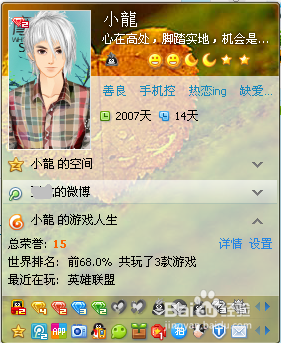qq截圖在哪個文件夾 QQ截圖功能要怎么使用?
導讀:QQ是一個非常讓人喜歡的聊天軟件,QQ幾乎是聊天工具當中出現比較早,而且使用人數也比較多的一個軟件,在QQ當中,有很多潛在的功能,我們可以通過QQ進行很多操作,其中QQ截圖功能就是我們經常要使用到的一個快捷功能,那么你知道完成QQ截圖以后,產生的圖片保存在哪里了嗎?下面我們就一起來看看QQ截圖功能的一些相關介紹吧。
 (資料圖片)
(資料圖片)
一、QQ截圖怎么用?
大量流行QQ的時代,大部分人還是直接使用QQ截圖工具來進行截圖,簡單、方便、快捷。但一般都是簡單的運用,大部分人可能還是不知如何利用QQ截圖工具來截取菜單或右鍵菜單。
方法一 直接截圖
啟動QQ,并打開一個聊 天窗 口,單擊聊天窗口工具欄中“截圖”按鈕:或直接按Ctrl+Alt+A組合鍵,會進入屏幕截圖狀態,在需要的地方按下鼠標左鍵開始截圖,截圖時會顯示較具體的位置和形狀大小,拖動到合適位置后松開鼠標左鍵,會顯示快捷工具按鈕,可利用彈出的工具按鈕添加邊框和文字注釋等操作,完成后點擊“完成”按鈕即可完成截圖操作;該QQ截圖功能優點在于可以添加文字和圖形注釋,同時可在任意位置截取,缺點也是不能進行任意形狀的截取。
方法二 利用QQ截圖功能截取菜單
正常情況下在彈出菜單時使用QQ截圖按鈕或Ctrl+Alt+A快捷鍵,彈出折菜單會縮回去,使得無法截取下拉菜單。啟動QQ客戶端程序并登陸帳號,按住Ctrl+Shift+Alt+A組合鍵,彈出需要的菜單或右鍵菜單,在彈出菜單后,松開Shift鍵,但Ctrl+Alt+A還不能松開;在松開Shift鍵后會立即進入QQ截圖狀態,拖動鼠標左鍵開始截圖,截圖完成后松開鼠標左鍵即可。
二、QQ截圖保存在哪個文件?
現在只要用電腦的基本都有QQ,平時聊天工作都會用到,QQ的截圖功能也很常用,五步就可以找到qq截圖存放的文件夾。
第一步:QQ在登陸的狀態下,點擊QQ控制面板最下方的“打開系統設置,”。
第二步:在系統設置面板上點擊文件管理,就可以看到QQ接收文件的默認保存地址了,點擊打開文件夾就直接打開默認QQ接收文件的文件夾,再找到相關的存放文件夾。
第三步:點擊文件夾路徑中的QQ號碼,進入到上一層目錄。
第四步:再點擊打開圖片存放的文件夾“Image”
第五步:看到這個界面就大功告成了,說明你已找到存放截圖的文件夾了。
上面就是QQ截圖的一些相關介紹,通過以上的介紹,我們可以對QQ截圖功能使用更加清楚,使用起來就會更加方便快捷,如果你想要知道之前使用QQ進行截圖而保存的圖片在哪個文件夾,通過以上的介紹,我們就可以得知使用QQ截圖功能保存的圖片位置了,這樣我們就可以對保存的圖片進行編輯了,相信以上的介紹,一定可以給你帶來幫助的。
- 阿爾法路由器設置方法介紹 如果有ADSL寬帶線應該怎么操作
- 三星note3和s4哪個好 通過全方位的對比哪個型號可以勝出
- 臺式機移動硬盤盒價格是多少 比較知名品牌價格也只在一百元以內
- 聯想一體機B520e:內存容量可達到4GB CPU頻率為3300MHz
- Excel常用函數有哪些?SUM函數的作用是求和 Average可計算平均數
- Win10開機慢是什么原因?可能是休眠模式功能沒有打開
- 百度網盤怎么使用迅雷下載?云存儲服務專為迅雷下載的方法是什么
- 潮起潮落和什么有關:基本是由于地球與其他天體的萬有引力所造成
- 德班世界氣候大會:一共有來自世界約200個國家和機構的代表參會
- 怎么在Windows 11中為音頻輸出選擇揚聲器?如何在任務欄中選擇聲音輸出設備
- sx240拍照的效果怎么樣: 擁有20倍光學變焦 效果極佳
- 華碩x84h價格及評測 溫馨提示:及時清除緩存才可以更好的使用
- Win8桌面上的RecentPlaces是什么程序?其實是是代表資源管理器中的“最近訪問的位置”
- 中興v889d刷機教程發布 在進行正式刷機之前記住需要刷上Recovery
- 聯想拯救者K7新配色冰莓粉開啟預約 到手價599元
- 新北方熱線電話是什么 新北方熱線電話相關知識必看
- Win10電腦img文件應該怎么打開?如果安裝有winrar軟件就可以直接使用
- 聯想筆記本y550的價格以及參數的介紹 :是專為高清和多媒體生活打造的產品
- win7和vista哪個好用 vista升級win7的方法是什么
- 諾基亞6700s怎么安裝軟件 可以先把手機軟件保存到內存卡上 然后安裝
- 佳能sx40怎么樣 外觀和上一代幾乎一致 圖像處理引擎升級
- 索尼psp3000怎么樣 這款游戲機在發布之時非常出名
- 世界泰拳王馬庫斯:曾連續五年獲得全國散打錦標賽80公斤級亞軍
- realoneplayer安卓版安裝以后電腦性能變慢怎么辦?
- qq飛車刷車軟件介紹 這篇關于QQ飛車如何刷車的文章能幫你答疑解惑
- 三星note2港版真假辨別方法 最可靠的方法就是到售后服務處檢查
- ipad1最新市場報價與評測 iPad第一代有9.7寸IPS顯示屏 效果良好
- sony索尼mt27i怎么樣?854x480主屏幕像素擁有更加靈活的視覺空間
- 聯想k900如何root 下載root工具包后如何獲取root權限
- 路由器怎么改密碼 無線路由器怎么改密碼 路由器登陸窗口如何打開
- iphone4s電信版性能:支持HSDPA網絡 下載速度可達14.4Mbps
- 12月09日09時湖南株洲疫情防控情況 12月09日09時湖南株洲疫情最新通知-世界資訊
- 一般路由器的初始賬號密碼是什么:一般可以在路由器底部的標牌中看到
- 域名服務器是什么 域名服務器的種類科普 以及優缺點介紹
- 耳機沒有聲音怎么辦 可以檢查排除是不是耳機或耳麥插孔插錯了
- 微電腦時控開關說明書詳情 教你怎么設定開關時間
- 大智慧無法登陸怎么辦 建議去大智慧官方網站下載重新安裝
- psp2000怎么刷機 新增Con nec ted Display Settings模式該怎么使用
- 如何解決虛擬內存過低?虛擬內存設置的通用原則來了
- U盤無法格式化怎么辦 出現“U盤寫保護”無法進入讀取操作該怎么解決
- 192.168.1.1手機登陸設置 小編帶來三種方法供大家嘗試
- cmmb移動電視沒信號怎么辦 若是盜版CMMB 信號被加密就無法觀看節目
- doc是什么文件?是一種文檔格式 一般用Microsoft Word打開
- 怎么制作u盤啟動盤 制作u盤啟動盤準備工作你都看過了嗎
- usp10.dll是什么 如果導致桌面圖標無法刪除該怎么辦
- 局域網查看器的使用方法 局域網查看器的其他功能詳細科普
- 電陶爐哪個牌子好用 怎么正確觀察電陶爐的加熱速度
- osim傲勝按摩椅好不好 為什么它可以引領按摩椅高端產品行業
- 泛泰a820刷機教程 刷機前準備:可以下載最新版刷機大師使用
- 三星價格表 三星手機報價大全 三星目前最暢銷的產品都是哪些
- 另種關于win10安裝失敗解決方法 如何才能解決同樣的故障報錯
- Boot是什么意思 啟動作為動詞時Boot是什么意思?
- TGA 2022:《吸血鬼幸存者》免費登陸手機!現可下載游玩
- 接入交換機和匯聚交換機有什么區別:主要在運作層級和性能特質上存在不同
- 方正筆記本怎么樣 方正R660處理器為Intel 奔騰雙核 T2130
- qq怎么恢復被刪除的好友 如果不是QQ會員該怎么恢復
- lsass.exe lsass.exe進程是什么 實為本地安全權限服務 可用于啟動初始外殼程序
- 《阿凡達2》公布新預告 重返美麗潘多拉
- 國服玩家重大利好 暴雪《暗黑4》實現真·全球同服:不分區域
- 余額寶收益計算器怎么用 余額寶的收益是如何計算的?使用方法是什么
- 數碼相機是什么:是一種利用電子傳感器把光學影像轉換成電子數據的照相機
- camera360怎么樣?camera360有什么用?有多種相機拍攝模式 能拍攝出不同風格
- 驍龍435和驍龍425哪個性能好 驍龍425安兔兔跑分在3.6萬分左右 不及前者
- 藍牙音響怎么選 根據本文建議選購藍牙音箱準不會有錯
- 錄音器材有哪些 主要的錄音器材介紹 專業錄音的話筒如何選擇
- 詳解第一臺電子計算機的誕生 第一臺電子計算機的特點都有哪些
- 驍龍435和驍龍425哪個性能好 CPU參數對比見真章
- 怎么啟用雙屏顯示設置 Win10的電視屏幕雙屏顯示設置講解
- 電腦屏幕尺子怎么用 當我們使用電腦屏幕尺子的時候需要注意什么
- 《仙劍奇俠傳七》更新2.0版本:體積直接減半 內存、顯存占用更低
- 薄膜電容是什么 是一種電子元件 在很多家用電器中都有使用
- 電腦故障怎么判斷 啟動無任何報警 電源、處理器故障該怎么辦
- OPPO新專利獲授權,能提醒周圍環境空氣質量-環球熱聞
- 企業網絡組網方案 企業級WiFi6無線路由器使用說明
- 找工作什么網站最好 除了智聯招聘和前程無憂還有哪些可用
- TGA 2022:肉鴿《地獄男爵》游戲正式公布!首個預告公開
- 雅芳地球女人香水怎么樣 這么多香水品牌 哪些女士香水的口碑較好
- 富士通打印機官網首頁科普 富士通DPK6610K怎么樣
- 此致敬禮是什么意思 快和小編一起了解這個文化知識
- 喜大普奔!歐盟要求統一使用Type-C時間確定:蘋果iPhone必須要換USB-C
- 23個聲母順序表圖片大小寫 這些知識快來一起了解
- 《阿凡達2》首映后被批沒第一部好看 卡梅隆:做續集太難、正片有驚喜
- 海爾即熱式電熱水器價格 月銷量榜第一名的型號推薦
- 鏡頭可伸縮!傳音發布Tecno Phantom X2系列新機
- 古馳官網旗艦店 已在2018年入駐京東商城 開設首家官方旗艦店
- sony相機系列有哪些 索尼A7系列中的R、S、M分別指什么樣的機型
- 如何處理廢舊電池:可加強市場抽查 強制禁汞淘汰含汞電池
- 如何做好網絡廣告推廣 網絡廣告的付費方式以及數據監測科普
- 白蘋果怎么修復 可能造成蘋果iPhone4白蘋果現象的原因匯總
- 可貝爾膠原蛋白水晶面膜怎么樣 涂抹式面膜的市場潛力有多大
- 各種錢幣字符的輸入方法 按快捷鍵 Ctrl+shift+4會出現什么
- 哪個網絡電視最好 三星網絡電視機在電視機排行榜上一直位列榜首
- 不同版本的正版windows7多少錢 關于windows 7系列的操作系統講解
- qq怎么恢復被刪除的好友 到QQ好友恢復系統進行恢復的方法指導
- 網上在線印章制作生成工具 手把手地教你如何用Word制作
- 一鍵還原如何備份?備份還原教程介紹 教你利用一鍵ghost硬盤版備份
- 如何制作ppt 新建一份空白演示文稿之后的步驟是什么
- 新榜編輯器如何使用 新榜編輯器應用指南相關知識發布
- alexa中國網站排名 北京一騎絕塵 杭州、深圳、上海依舊強勢
- 關閉系統還原好嗎 如何關閉系統還原 進行系統還原的步驟全面說明
新聞排行
精彩推薦
超前放送
- 電熱毯哪個牌子好?電熱毯十大品...
- 如何破解qq空間訪問權限 :其實...
- qq截圖在哪個文件夾 QQ截圖功能...
- 金士博凈水器怎么樣 所用瓷膽采...
- 如何避免手機輻射?手機輻射的危...
- 阻止阿里旺旺2008在C盤生成TXT文...
- 12306網購火車票新規令分段買票...
- 迅雷看看只有聲音沒有畫面怎么回...
- 百度云盤分享失敗該怎么辦?如果...
- 聯想小新310值得買嗎?簡約時尚...
- 百度錢包透明小金庫怎么登陸 透...
- 百度影音怎么下載電影 如何讓百...
- 三星ce0168刷機教程盤點 操作前...
- eMule怎么用 其實eMule安裝只需...
- 威力冰箱怎么樣?價格多少?種類...
- 飛信2014如何使用 飛信群發給班...
- 百度貼吧怎么找朋友?查找好友是...
- 投票刷票器與火車票刷票器的原理...
- 支付寶錢包隨身貸怎么用?有額度...
- 膽汁其實由人體的哪一個器官分泌...
- 2014最新聯通卡刷鉆短信代碼 注...
- iZotope Ozone 8高級版注冊破...
- 新浪微博網頁加載卡死或者錯誤的...
- 安卓手機有哪些PDF閱讀器軟件?A...
- 54M?300M?無線路由器該選哪個...
- 打游戲選什么筆記本好 小米 Re...
- 天貓怎么查詢積分?怎樣獲取天貓...
- 趣AI | DeepMind新AI系統Alpha...
- 小米迷你主機正式亮相:只有手掌...
- 全球QQ等級最高的人找到了:高達...
- 黑FUN禮引燃30周年紀念 ThinkPad實力圈粉
- iPad mini產品線將被砍掉:蘋果...
- 我從未像2022年這樣,如此需要陌...
- HARCY 新年開運摩登珠寶【賀囍...
- 淘寶直播雙12特色玩法公布 延續...
- 盧偉冰自爆小米13 Pro陶瓷版缺...
- iPhone 15系列還是Lightning?...
- 雷軍公布小米13白色版:真的太美了
- 螞蟻集團兩項技術標準榮獲浙江省...
- 【手慢無】購機從速,OMEN暗影精...
- 小米即將推出桌面電腦主機 規格...
- 對話“我們視頻”總經理:關于新...
- 《原神》《幻塔》都敗了!《MARV...
- 抖音做外賣:直營和開放兩條腿走路
- 入手最佳時機!16GB DDR4內存跌...
- 操盤手分享:如何從0到1打造抖音...
- 對標小米13!moto X40號稱能效調教巔峰
- 今天12月09日10時貴州黔西南確診...
- TGA 2022:科幻TPS《Scars Abo...
- TGA 2022:《哈迪斯2》正式公布...